Τι είναι Windows Warning Alert Scam
Windows Warning Alert Scam είναι ένα ψεύτικο ιό ειδοποίηση που υποστηρίζει ο υπολογιστής σας έχει μολυνθεί με κακόβουλο λογισμικό. Αυτές τις απάτες έχουν ως στόχο να ξεγελάσουν μωρόπιστος οι χρήστες του να πληρώνουν εκατοντάδες δολάρια για ψεύτικο τεχνολογίας-υποστήριξη, η οποία είναι ο λόγος που αναφέρονται ως τεχνική υποστήριξη απάτες. Αυτοί ήταν γύρω για πολλά χρόνια, και παρά την αυξανόμενη ευαισθητοποίηση, εξακολουθεί να είναι ένα πρόβλημα για τους χρήστες τόσο Windows και Mac .
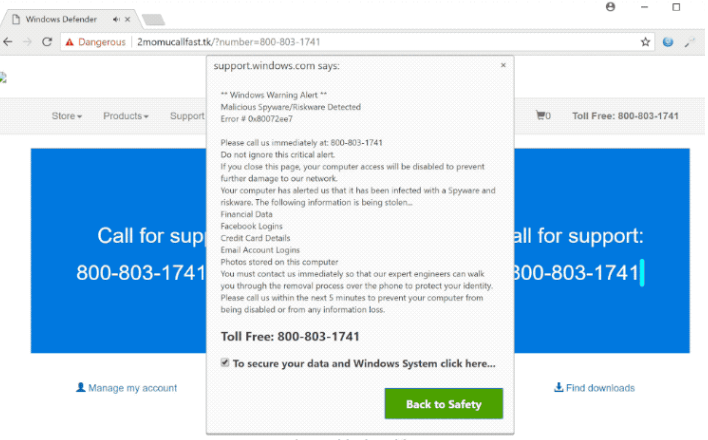
Οι απάτες συνήθως ακολουθούν ένα συγκεκριμένο μοτίβο που το καθιστά πολύ εύκολο να πει ότι είναι πράγματι μια απάτη. Οι χρήστες ανακατευθύνονται σε ορισμένες τοποθεσίες που έχουν την εμφάνιση των νόμιμων Microsoft ή τοποθεσίες Web της Apple, όπου μπορούν να δουν ένα pop-up υποστηρίζοντας τους υπολογιστές έχουν μολυνθεί με κακόβουλο λογισμικό. Να εκφοβίσει περαιτέρω χρήστες, το λαϊκός-UPS επίσης ισχυρίζονται ότι κλέβεται επίσης προσωπικές πληροφορίες. Προκειμένου να αποτραπεί σοβαρή ζημία, οι χρήστες καλούνται να καλέσουν τον αριθμό τηλεφώνου που παρέχεται για να λάβετε τεχνική υποστήριξη. Επαγγελματίες απατεώνες στην άλλη άκρη της γραμμής, στη συνέχεια, προσπαθήστε να την απάτη αυτούς τους χρήστες έξω από τις εκατοντάδες των δολαρίων με την προσποίηση να καθαρίσει τους υπολογιστές τους. Χρήστες που πληρώνουν θα ουσιαστικά σπατάλη χρημάτων, δεδομένου ότι δεν υπήρχε τίποτα λάθος με τους υπολογιστές στην πρώτη θέση.
Θα μπορούσε να υπάρξει μια-δυο λόγους γιατί θα ήθελα να πάρει αυτά τα αναδυόμενα παράθυρα απάτη. Που επισκεφθήκατε μια αμφισβητήσιμη ιστοσελίδα είτε έχετε εγκατεστημένο adware. Αν ισχύει το τελευταίο, θα πρέπει να απαλλαγούμε από αυτό για να αφαιρέσετε Windows Warning Alert Scam από τον υπολογιστή σας. Είστε επίσης πιθανό αναρωτιέστε πώς adware εγκατασταθεί στην πρώτη θέση, και έκανε πιθανώς μέσω δωρεάν λογισμικού. Έχετε εγκαταστήσει το πιο πιθανό κάποιο δωρεάν πρόγραμμα που είχε adware που επισυνάπτεται ως επιπλέον προσφορά. Θα πρέπει να αλλάξετε τις συνήθειές σας εγκατάστασης, εάν θέλετε να αποφύγετε τέτοιες μολύνσεις στο μέλλον.
Τι προκαλεί την εμφάνιση αναδυόμενων παραθύρων;
Μόλις αρχίσατε να βλέπετε τα pop-ups, ξεκινήσατε πιθανώς αναρωτιέστε γιατί εμφανίζονται. Αν δεν επισκέπτονται κάποια αμφίβολη περιοχή όταν που ήταν ανακατεύθυνση, έχετε πιθανώς adware εγκατεστημένο. Adware να εγκαταστήσετε παράλληλα με νόμιμα προγράμματα, αν οι χρήστες όχι paying αρκετός προσοχή. Σε ό, τι είναι γνωστό ως το πακετάρισμα μέθοδος, ανεπιθύμητα προγράμματα (adware, αεροπειρατές, κ.λπ.) που συνδέονται με freeware ως έξτρα προσφορές που μπορείτε να εγκαταστήσετε παράλληλα. Οι προσφορές έρχονται προεπιλεγμένα, και να τους αποτρέψει από την εγκατάσταση, θα πρέπει να καταργήσετε την επιλογή τους. Κατά την εγκατάσταση freeware, επιλέξουν για τις ρυθμίσεις για προχωρημένους (προσαρμοσμένο) και προσεκτικά εξετάστε τη λίστα των επιπλέον προσφορές. Η λίστα θα γίνονται ορατές σε προχωρημένο, έτσι ώστε να επιλέξουν αυτές τις ρυθμίσεις όταν δίνεται η επιλογή. Συνιστούμε ότι μπορείτε να καταργήσετε όλα τα πλαίσια, επειδή ένα πρόγραμμα με στόχο να εγκαταστήσετε χωρίς τη ρητή άδειά σας είναι ουσιαστικά να ουρλιάζει «Δεν είμαι αξιόπιστη». Αφού έχετε ανεξέλεγκτα τις προσφορές, μπορείτε να συνεχίσετε την εγκατάσταση του προγράμματος.
Τι είναι ο σκοπός της τεχνολογίας-υποστήριξη απάτες;
Για πολλούς ανθρώπους, τις απάτες γίνονται αμέσως αντιληπτά επειδή δεν κάνουν αίσθηση. Ωστόσο, για τις λιγότερο tech-savvy άνθρωποι μπορεί να φαίνονται απολύτως θεμιτή. Το αναδυόμενο παράθυρο που εμφανίζεται είναι κατασκευασμένο με την πρόθεση να τρομάζεις τους χρήστες να πιστέψουν τις συσκευές τους έχουν μολυνθεί με κακόβουλο λογισμικό. Προφανώς, επειδή τα Windows εντόπισαν έναν ιό στον υπολογιστή σας, έχει αποκλείσει το προκειμένου να αποτραπεί η περαιτέρω ζημία στον υπολογιστή σας και «τους δίκτυο». Το pop-up ισχυρίζεται επίσης ότι οι προσωπικές σας πληροφορίες είναι κλεμμένο. Προκειμένου να ξεμπλοκάρει τον υπολογιστή και να προλάβουν σοβαρές ζημίες, θα σας ζητηθεί να καλέσετε τον αριθμό που παρέχονται. Η υποτιθέμενη τεχνική υποστήριξη τεχνικοί θα προσπαθήσει να σας τρομάξει περαιτέρω και στη συνέχεια να ζητήσει ότι παρέχετε απομακρυσμένη πρόσβαση στον υπολογιστή σας, έτσι ώστε να μπορούν να «καθορίσει» αυτό. Εάν τους εκχωρήσετε απομακρυσμένης πρόσβασης, θα λάβει κάθε σημαντικό έγγραφο που ψάχνει, εγκαταστήσετε το άχρηστο λογισμικό και στη συνέχεια απαιτεί χρήματα. Επίσης, είναι ελεύθερος να εγκαταστήσει κακόβουλο λογισμικό στη συσκευή σας, η οποία αργότερα θα μπορούσε να κατασκοπεύσει σε σας. Είναι αυτονόητο ότι δεν υπάρχει καμία ανάγκη να καλέσει κανέναν, επειδή δεν υπάρχει τίποτα λάθος με τον υπολογιστή σας.
Tech-υποστηρίζει απάτες είναι αρκετά προφανές, αν γνωρίζετε τι να αναζητήσουν. Πρώτα απ “ όλα, ένα πράγμα που πρέπει να ξέρετε είναι ότι τα Windows δεν εμφανίζει ειδοποιήσεις όπως αυτό. Microsoft δεν παρακολουθείτε όλους τους υπολογιστές Windows και δεν με νοιάζει αν έχουν μολυνθεί με κακόβουλο λογισμικό. Έτσι, τα Windows θα δεν σας ενημερώσει σχετικά με κακόβουλο λογισμικό, εκτός αν είναι μέσω του Windows Defender, ο οποίος είναι ένα πραγματικό ασφαλείας πρόγραμμα εγκατεστημένο στον υπολογιστή σας. Προειδοποιήσεις σχετικά με μια λοίμωξη malware σε προγράμματα περιήγησης θα είναι ποτέ πραγματικά επειδή το πρόγραμμα περιήγησής σας δεν είναι ικανός να ανιχνεύει μια λοίμωξη. Επιπλέον, Microsoft (ή Apple ή οποιαδήποτε άλλη νόμιμη εταιρεία) δεν ζητήσει από σας να καλέσετε τους τεχνική υποστήριξη μέσω ένα αναδυόμενο παράθυρο. Microsoft πιθανώς ποτέ δεν θα ζητήσει να καλέσετε τους. Έτσι κάθε φορά που βλέπετε έναν αριθμό τηλεφώνου είναι ένα αναδυόμενο παράθυρο, μπορείτε να είστε σίγουροι ότι είναι μια απάτη.
αφαίρεση Windows Warning Alert Scam
Εάν έχετε εγκαταστήσει adware, θα πρέπει να απαλλαγούμε από αυτό για να διαγράψετε Windows Warning Alert Scam τα αναδυόμενα παράθυρα από την οθόνη σας. Σας συνιστούμε να χρησιμοποιείτε αντι-spyware λογισμικό για να απεγκαταστήσετε Windows Warning Alert Scam adware, επειδή το πρόγραμμα θα κάνει τα πάντα για σας. Ωστόσο, η μη αυτόματη κατάργηση είναι επίσης δυνατό. Μπορείτε να χρησιμοποιήσετε τις παρακάτω παρεχόμενες οδηγίες για να σας βοηθήσει αν είστε σίγουροι για το πού να αρχίσω.
Offers
Κατεβάστε εργαλείο αφαίρεσηςto scan for Windows Warning Alert ScamUse our recommended removal tool to scan for Windows Warning Alert Scam. Trial version of provides detection of computer threats like Windows Warning Alert Scam and assists in its removal for FREE. You can delete detected registry entries, files and processes yourself or purchase a full version.
More information about SpyWarrior and Uninstall Instructions. Please review SpyWarrior EULA and Privacy Policy. SpyWarrior scanner is free. If it detects a malware, purchase its full version to remove it.

WiperSoft αναθεώρηση λεπτομέρειες WiperSoft είναι ένα εργαλείο ασφάλεια που παρέχει σε πραγματικό χρόνο ασφάλεια απ� ...
Κατεβάσετε|περισσότερα


Είναι MacKeeper ένας ιός;MacKeeper δεν είναι ένας ιός, ούτε είναι μια απάτη. Ενώ υπάρχουν διάφορες απόψεις σχετικά με τ� ...
Κατεβάσετε|περισσότερα


Ενώ οι δημιουργοί του MalwareBytes anti-malware δεν έχουν σε αυτήν την επιχείρηση για μεγάλο χρονικό διάστημα, συνθέτουν ...
Κατεβάσετε|περισσότερα
Quick Menu
βήμα 1. Απεγκαταστήσετε Windows Warning Alert Scam και συναφή προγράμματα.
Καταργήστε το Windows Warning Alert Scam από Windows 8
Κάντε δεξιό κλικ στην κάτω αριστερή γωνία της οθόνης. Μόλις γρήγορη πρόσβαση μενού εμφανίζεται, επιλέξτε Πίνακας ελέγχου, επιλέξτε προγράμματα και δυνατότητες και επιλέξτε να απεγκαταστήσετε ένα λογισμικό.


Απεγκαταστήσετε Windows Warning Alert Scam από τα παράθυρα 7
Click Start → Control Panel → Programs and Features → Uninstall a program.


Διαγραφή Windows Warning Alert Scam από τα Windows XP
Click Start → Settings → Control Panel. Locate and click → Add or Remove Programs.


Καταργήστε το Windows Warning Alert Scam από το Mac OS X
Κάντε κλικ στο κουμπί Go στην κορυφή αριστερά της οθόνης και επιλέξτε εφαρμογές. Επιλέξτε το φάκελο "εφαρμογές" και ψάξτε για Windows Warning Alert Scam ή οποιοδήποτε άλλοδήποτε ύποπτο λογισμικό. Τώρα, κάντε δεξί κλικ στο κάθε τέτοια εισόδων και επιλέξτε μεταφορά στα απορρίμματα, στη συνέχεια, κάντε δεξί κλικ το εικονίδιο του κάδου απορριμμάτων και επιλέξτε άδειασμα απορριμάτων.


βήμα 2. Διαγραφή Windows Warning Alert Scam από τις μηχανές αναζήτησης
Καταγγείλει τις ανεπιθύμητες επεκτάσεις από τον Internet Explorer
- Πατήστε το εικονίδιο με το γρανάζι και πηγαίνετε στο Διαχείριση πρόσθετων.


- Επιλέξτε γραμμές εργαλείων και επεκτάσεις και να εξαλείψει όλες τις ύποπτες καταχωρήσεις (εκτός από τη Microsoft, Yahoo, Google, Oracle ή Adobe)


- Αφήστε το παράθυρο.
Αλλάξει την αρχική σελίδα του Internet Explorer, αν άλλαξε από ιό:
- Πατήστε το εικονίδιο με το γρανάζι (μενού) στην επάνω δεξιά γωνία του προγράμματος περιήγησης και κάντε κλικ στην επιλογή Επιλογές Internet.


- Γενικά καρτέλα καταργήσετε κακόβουλο URL και εισάγετε το όνομα τομέα προτιμότερο. Πιέστε εφαρμογή για να αποθηκεύσετε τις αλλαγές.


Επαναρυθμίσετε τη μηχανή αναζήτησης σας
- Κάντε κλικ στο εικονίδιο με το γρανάζι και κινηθείτε προς Επιλογές Internet.


- Ανοίξτε την καρτέλα για προχωρημένους και πατήστε το πλήκτρο Reset.


- Επιλέξτε Διαγραφή προσωπικών ρυθμίσεων και επιλογή Επαναφορά μία περισσότερο χρόνο.


- Πατήστε κλείσιμο και αφήστε το πρόγραμμα περιήγησής σας.


- Εάν ήσαστε σε θέση να επαναφέρετε προγράμματα περιήγησης σας, απασχολούν ένα φημισμένα anti-malware, και σάρωση ολόκληρου του υπολογιστή σας με αυτό.
Διαγραφή Windows Warning Alert Scam από το Google Chrome
- Πρόσβαση στο μενού (πάνω δεξιά γωνία του παραθύρου) και επιλέξτε ρυθμίσεις.


- Επιλέξτε τις επεκτάσεις.


- Εξαλείψει τις ύποπτες επεκτάσεις από τη λίστα κάνοντας κλικ στο δοχείο απορριμμάτων δίπλα τους.


- Αν δεν είστε σίγουροι ποιες επεκτάσεις να αφαιρέσετε, μπορείτε να τα απενεργοποιήσετε προσωρινά.


Επαναφέρετε την αρχική σελίδα και προεπιλεγμένη μηχανή αναζήτησης χρωμίου Google αν ήταν αεροπειρατή από ιό
- Πατήστε στο εικονίδιο μενού και κάντε κλικ στο κουμπί ρυθμίσεις.


- Αναζητήστε την "ανοίξτε μια συγκεκριμένη σελίδα" ή "Ορισμός σελίδες" στο πλαίσιο "και στο εκκίνηση" επιλογή και κάντε κλικ στο ορισμός σελίδες.


- Σε ένα άλλο παράθυρο Αφαιρέστε κακόβουλο αναζήτηση τοποθεσίες και πληκτρολογήστε αυτό που θέλετε να χρησιμοποιήσετε ως αρχική σελίδα σας.


- Στην ενότητα Αναζήτηση, επιλέξτε Διαχείριση αναζητησης. Όταν στις μηχανές αναζήτησης..., Αφαιρέστε κακόβουλο αναζήτηση ιστοσελίδες. Θα πρέπει να αφήσετε μόνο το Google ή το όνομά σας προτιμώμενη αναζήτηση.




Επαναρυθμίσετε τη μηχανή αναζήτησης σας
- Εάν το πρόγραμμα περιήγησης εξακολουθεί να μην λειτουργεί τον τρόπο που προτιμάτε, μπορείτε να επαναφέρετε τις ρυθμίσεις.
- Ανοίξτε το μενού και πλοηγήστε στις ρυθμίσεις.


- Πατήστε το κουμπί επαναφοράς στο τέλος της σελίδας.


- Πατήστε το κουμπί "Επαναφορά" άλλη μια φορά στο πλαίσιο επιβεβαίωσης.


- Εάν δεν μπορείτε να επαναφέρετε τις ρυθμίσεις, αγοράσετε ένα νόμιμο αντι-malware και να σαρώσει τον υπολογιστή σας.
Καταργήστε το Windows Warning Alert Scam από Mozilla Firefox
- Στην επάνω δεξιά γωνία της οθόνης, πιέστε το πλήκτρο μενού και επιλέξτε πρόσθετα (ή πατήστε Ctrl + Shift + A ταυτόχρονα).


- Να μετακινήσετε στη λίστα επεκτάσεων και προσθέτων και να απεγκαταστήσετε όλες τις καταχωρήσεις ύποπτα και άγνωστα.


Αλλάξει την αρχική σελίδα του Mozilla Firefox, αν άλλαξε από ιό:
- Πατήστε το μενού (πάνω δεξιά γωνία), επιλέξτε επιλογές.


- Στην καρτέλα "Γενικά" διαγράψετε το κακόβουλο URL και εισάγετε ιστοσελίδα προτιμότερο ή κάντε κλικ στο κουμπί Επαναφορά στην προεπιλογή.


- Πατήστε OK για να αποθηκεύσετε αυτές τις αλλαγές.
Επαναρυθμίσετε τη μηχανή αναζήτησης σας
- Ανοίξτε το μενού και πατήστε το κουμπί βοήθεια.


- Επιλέξτε πληροφορίες αντιμετώπισης προβλημάτων.


- Firefox ανανέωσης τύπου.


- Στο πλαίσιο επιβεβαίωσης, κάντε κλικ στην επιλογή Ανανέωση Firefox πάλι.


- Αν είστε σε θέση να επαναφέρετε το Mozilla Firefox, σάρωση ολόκληρου του υπολογιστή σας με ένα αξιόπιστο anti-malware.
Απεγκαταστήσετε Windows Warning Alert Scam από το Safari (Mac OS X)
- Πρόσβαση στο μενού.
- Επιλέξτε προτιμήσεις.


- Πηγαίνετε στην καρτέλα επεκτάσεις.


- Πατήστε το κουμπί της απεγκατάστασης δίπλα από το ανεπιθύμητο Windows Warning Alert Scam και να απαλλαγούμε από όλες τις άλλες άγνωστες εγγραφές καθώς και. Εάν δεν είστε βέβαιοι αν η επέκταση είναι αξιόπιστος ή όχι, απλά αποεπιλέξτε το πλαίσιο ενεργοποίηση για να το απενεργοποιήσετε προσωρινά.
- Επανεκκίνηση Safari.
Επαναρυθμίσετε τη μηχανή αναζήτησης σας
- Πατήστε το εικονίδιο του μενού και επιλέξτε Επαναφορά Safari.


- Επιλέξτε τις επιλογές που θέλετε να επαναφορά (συχνά όλα αυτά επιλέγεται εκ των προτέρων) και πατήστε το πλήκτρο Reset.


- Εάν δεν μπορείτε να επαναφέρετε το πρόγραμμα περιήγησης, σάρωση ολόκληρο το PC σας με ένα αυθεντικό malware λογισμικό αφαίρεσης.
Site Disclaimer
2-remove-virus.com is not sponsored, owned, affiliated, or linked to malware developers or distributors that are referenced in this article. The article does not promote or endorse any type of malware. We aim at providing useful information that will help computer users to detect and eliminate the unwanted malicious programs from their computers. This can be done manually by following the instructions presented in the article or automatically by implementing the suggested anti-malware tools.
The article is only meant to be used for educational purposes. If you follow the instructions given in the article, you agree to be contracted by the disclaimer. We do not guarantee that the artcile will present you with a solution that removes the malign threats completely. Malware changes constantly, which is why, in some cases, it may be difficult to clean the computer fully by using only the manual removal instructions.
